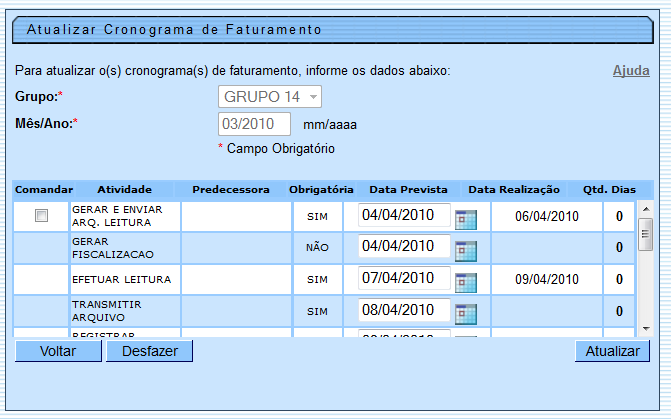Essa é uma revisão anterior do documento!
Atualizar Cronograma de Faturamento
Esta tela faz parte do processo “Manter Cronograma de Faturamento”, e permite que você atualize as informações do Cronograma de Faturamento.
Os campos “Grupo de Faturamento” “Mês/Ano de Referência” não podem ser alterados, porque representam a chave de identificação do Cronograma de Faturamento.
O sistema apresenta a tabela com a relação de atividades do Cronograma de Faturamento selecionado.
Efetue as alterações que desejar, e clique no botão 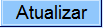 para solicitar ao sistema a atualização das informações na base de dados.
para solicitar ao sistema a atualização das informações na base de dados.
Preenchimento dos campos
Tabela das Atividades do Processo de Faturamento(*)
Tabela com a relação de todas atividades possíveis no processo de faturamento.
Você deverá selecionar a atividade e informar a data prevista de execução.
Veja, abaixo, as colunas existentes na tabela:
Comandar
Possui um “check-box” para que você selecione as atividades que serão executadas.
Você deverá desmarcar as que não deseja executar para o grupo e mês/ano de faturamento.
O "check-box" só aparece para as atividades que podem ser comandadas. Só as atividades que são processadas podem ser comandadas. Exemplo: "Faturar Grupo" pode ser comandada, e "Entregar Conta" não pode ser comandada porque não depende do sistema.
Atividade
Descrição da atividade que será executada. Trata-se de uma coluna informativa.
Predecessora
Informa a atividade que, obrigatoriamente, deverá ser executada antes.
Nem todas as atividades tem atividade predecessora.
Mas, para as que têm, você deverá observar para não informar uma data de previsão de execução incompatível.
Obrigatória
Indica se a atividade tem execução obrigatória, ou não. Ou seja, esta atividade é de execução obrigatória no processo de faturamento, portanto, torna-se obrigatório informar a data de previsão de execução.
Data Prevista
Você deve informar a data prevista para execução da atividade.
Observar a consistência com as datas predecessoras e com o mês/ano de referência.
Caso exista alguma inconsistência, o sistema emitirá uma mensagem de erro.
Para as atividades que já foram realizadas não será possível alterar a Data Prevista.
Você tem duas opções para informar a data:
Digitando-a no campo. Neste caso você não precisa se preocupar com as barras de separação, pois o sistema as coloca automaticamente. A data deve ser informada no formato: DD/MM/AAAA, onde DD é o dia, MM, o mês e AAAA, o ano. O dia e o mês devem ser informados, obrigatoriamente, com dois dígitos e o ano com quatro.
Pesquisando-a num calendário. Neste caso, clique no botão "Calendário" calendario.gif, existente ao lado do campo, que será apresentada uma tela onde você poderá selecionar uma data no calendário.
Data Realização
Este campo é informativo e apresenta a data de execução das atividades que já foram realizadas.
Quando uma atividade já tiver sido realizada, não poderá ser alterada, portanto o campo Data Prevista ficará protegido contra atualização.
Observação: Os campos obrigatórios estão marcados com um asterisco vermelho (*)